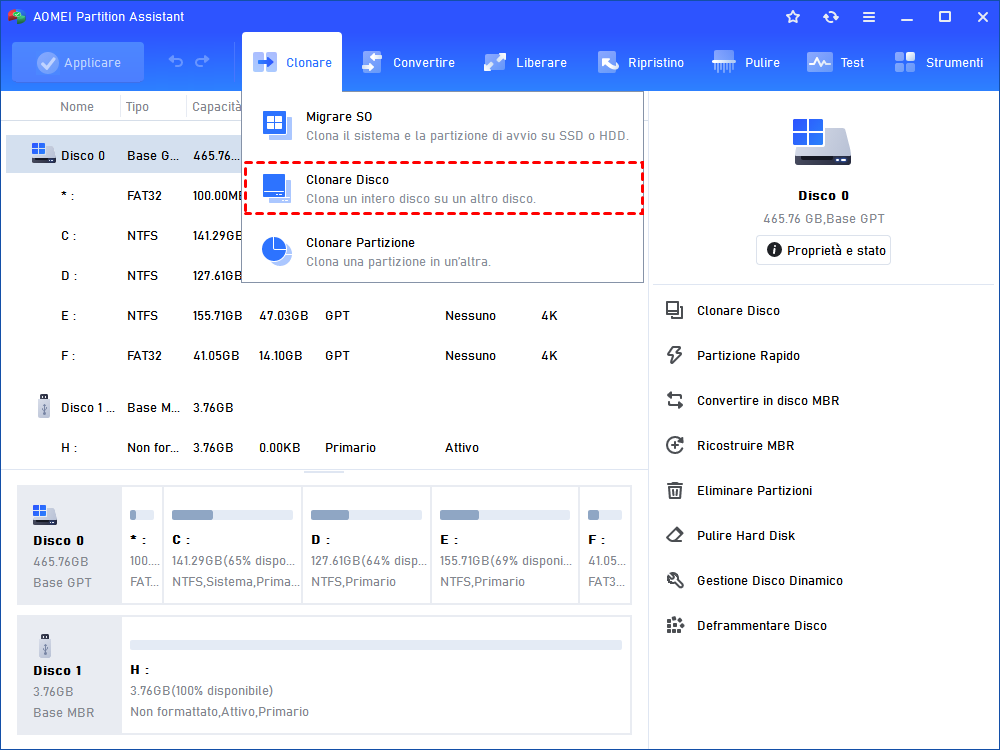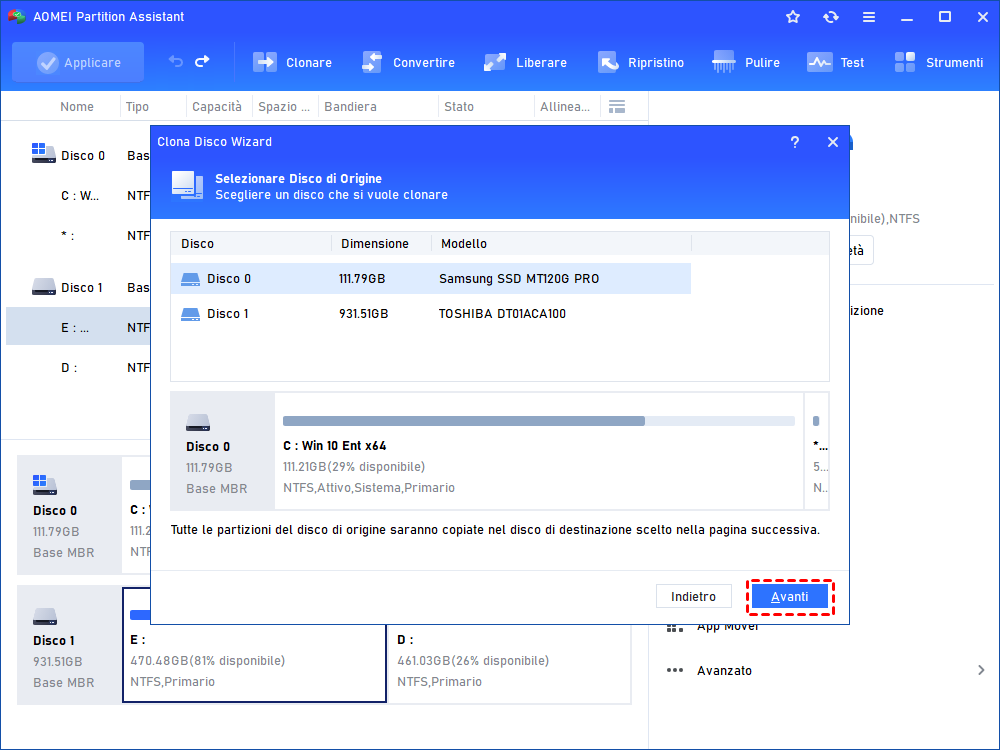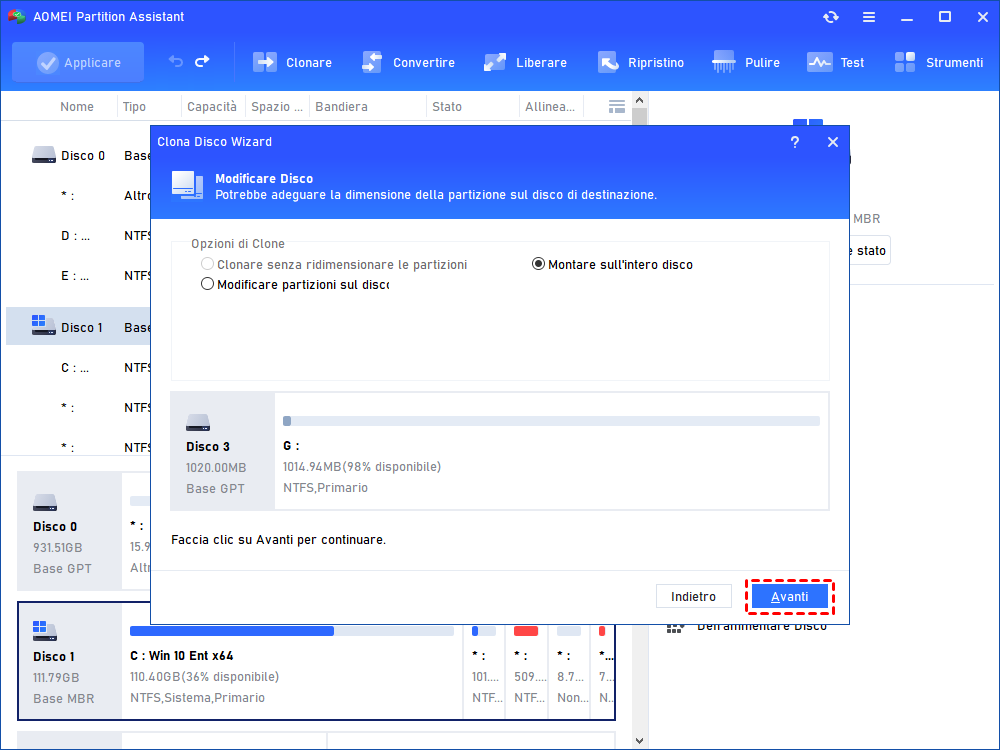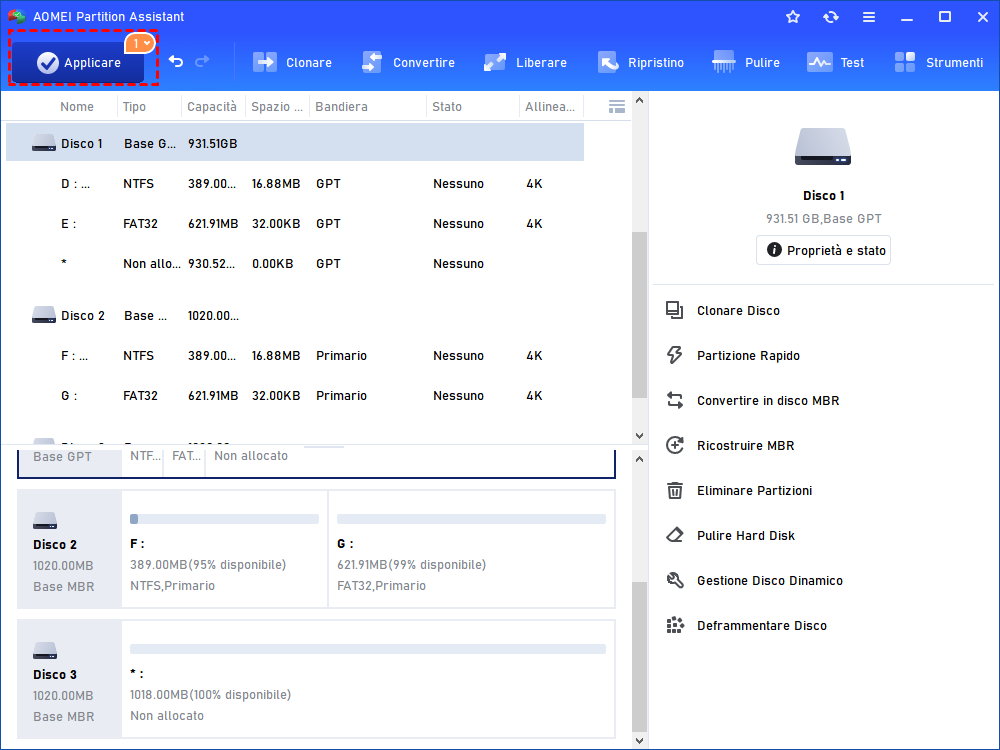Miglior Software Gratuito per Migrare Windows 10
Il miglior software per migrare Windows 10: AOMEI Partition Assistant, può aiutarti a trasferire file, programmi e sistema su un nuovo computer in Windows 10.
Quando serve un software per migrare Windows 10?
Il software di migrazione di sistema operativo Windows 10 può aiutarti a trasferire file, programmi, software e sistema su un altro disco in Windows 10. Di solito viene utilizzato nelle 2 situazioni seguenti.
● Migrare il sistema e i dati su un altro PC. Quando hai un nuovo computer, e voresti conservare tutti i dati e sistemi sul nuovo computer, puoi inserire l'unità del nuovo computer nel vecchio PC e clonare tutti i dati necessari senza eseguire l'installazione.
● Sostituire il disco rigido con un nuovo HDD / SSD. Col passare del tempo, potresti scoprire che Windows funziona lentamente, e devi migrare sistema operativo Windows 10, 8, 7 a un nuovo SSD o un HDD più grande per avere una migliore velocità di lettura / scrittura.
● Fare backup il sistema e data. Se hai i dati importanti sul tuo computer, è necessario clonarli in un altro spazio per il backup. Una volta che i dati sono stati danneggiati o persi, puoi recuperarli con successo
Scaricare il migliore software gratuito di migrazione per windows 10
Per trasferire completamente il disco su un altro disco, puoi utilizzare il miglior software gratuito di migrazione per sistema operativo Windows 10: AOMEI Partition Assistant Professional. La sua funzione “Clona Disco” permette di clonare tutti i dati e sistema windows al altro nuovo hard disk. Con la sua interfaccia semplice e intuitiva, anche i principianti del computer possono completare il processo in pochi passi.
● Oltre a Windows 10, supporta anche Windows 8, Windows 7, Windows XP, e altri sistemi Windows principali.
● Supporta la clonazione di dischi più grandi su dischi più piccoli. Se cloni i dati su un SSD costoso, ti aiuterà molto.
● Ha anche la funzione “Migrare OS su SSD” che clonare solo la partizione sistematica su hard disk. Se hai bisogno di cloanre Windows 10 su SSD/HDD, puoi utilizzarla.
● Può allineare l'SSD durante il processo di clonare per migliorare le prestazioni del disco di destinazione.
Nota: AOMEI Partition Assistant funziona bene in clonare disco MBR su disco MBR in Windows 10, Ma se hai intenzione di clonare MBR SU GPT o GPT su MBR, si prega di aggiornare all’edizione professionale.
Come usare il software per clonare windows 10?
Ora collega il nuovo disco rigido al tuo PC e assicurati che venga rilevato dal computer. Ti guideremo come utilizzare questo strumento di migrare windows 10 su SSD/HDD.
Passo 1. Installare e avviare AOMEI Partition Assistant. Nella interfaccia principale, fare clic “Clonare” > “Clonare Disco”.
Passo 2. Selezionare il disco di origine nella questa finestra.
Passo 3. Scegliere un nuovo dsico come il disco di destinazione.
Passo 4. Le informazioni sul clone vengono visualizzati in questa finestra. Puoi fare clic su Impostazioni nell'angolo inferiore sinistro per ridimensionare la partizione e fare clic su Salva per salvare le modifiche dopo la regolazione.
Passo 5. Alla fine, fare clic su “Applicare” > “Procede” per eseguire l'attività di clonazione.
Attendi il completamento del processo. Tutti i file, i programmi e il sistema verranno trasferiti sul nuovo disco. E AOMEI Partition Assistant supporta la clonazione di una partizione se archivi tutti i tuoi dati importanti sulla partizione. Basta fare clic destro sulla partizione e scegliere "Clona Partizione".
Conclusione
Questo software di migrare Windows 10 può clonare in modo efficiente i dati e il sistema operativo su un altro disco in Windows 10, 8, 7. Inoltre, AOMEI Partition Assistant non è solo uno strumento di migrazione gratuito, è anche uno strumento di gestione del disco, Può creare, formattare ed eliminare partizioni. La sua versione professionale ha funzioni più avanzate, per esempio, partizionare rapidamente un nuovo disco rigido e allocare lo spazio libero da una partizione all'altra.